iPhone Yazıyı, Ekranı Büyütme ve Küçültme | Detaylı Anlatım

iPhone'da Yazı Boyutu Nasıl Değiştirilir?
iPhone kullanıcıları, cihazlarının yazı boyutunu değiştirerek daha rahat ve kolay okunabilir bir deneyim elde edebilirler. iPhone'da yazı boyutunu değiştirmek için şu adımları takip edebilirsiniz:
Ayarlar uygulamasını açın ve "Ekran ve Parlaklık" seçeneğine dokunun.
"Metin Boyutu" seçeneğine dokunun.
Burada, ana ekranda gösterilecek yazıların boyutunu ayarlayabileceğiniz bir kaydırıcı görüntülenecektir. Kaydırıcıyı sağa doğru kaydırarak yazı boyutunu büyütebilir, sola doğru kaydırarak küçültebilirsiniz.
Yazı boyutunu ayarladıktan sonra ana ekrana geri dönerek ayarlarınızı kaydedin.
Değişikliği görmek için ana ekranı veya bir uygulama ekranını yeniden yükleyin.
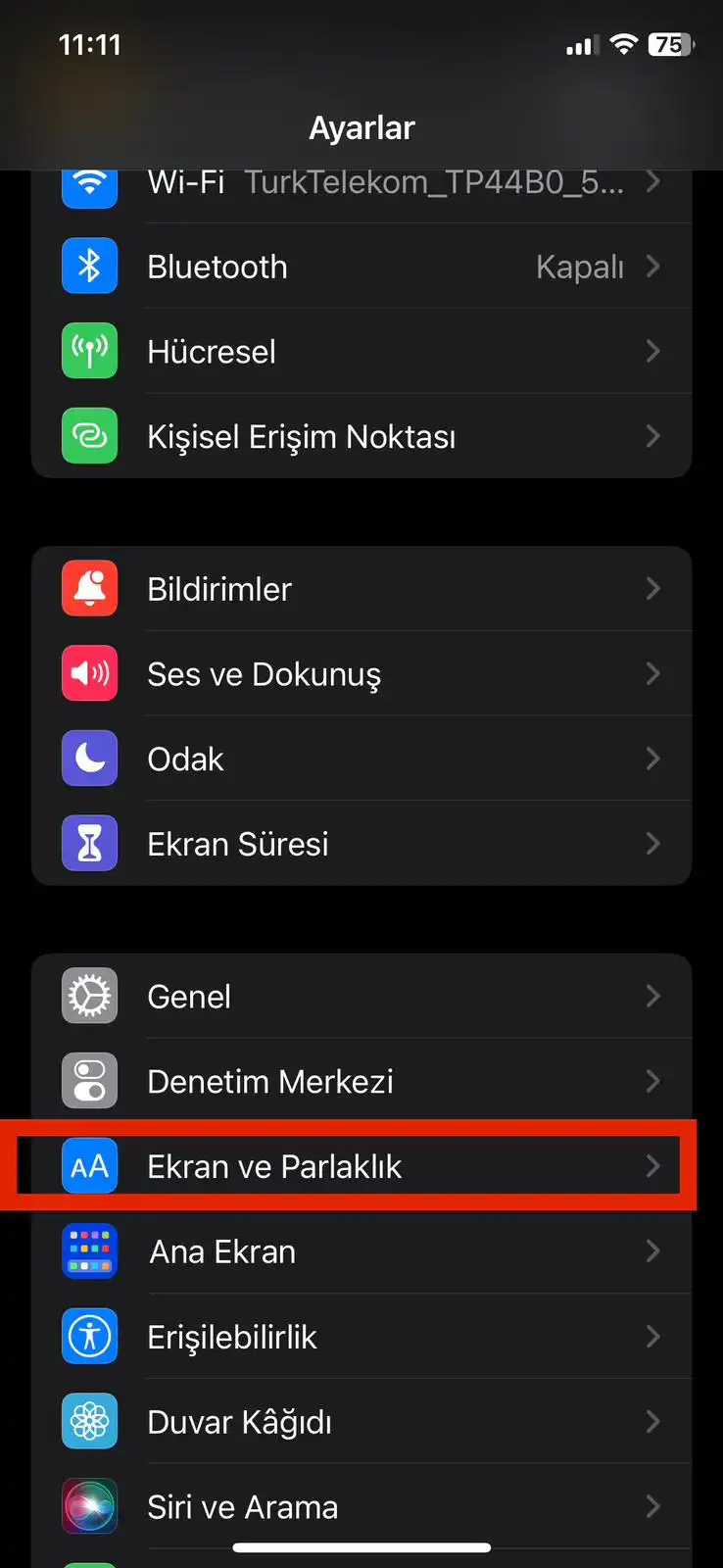
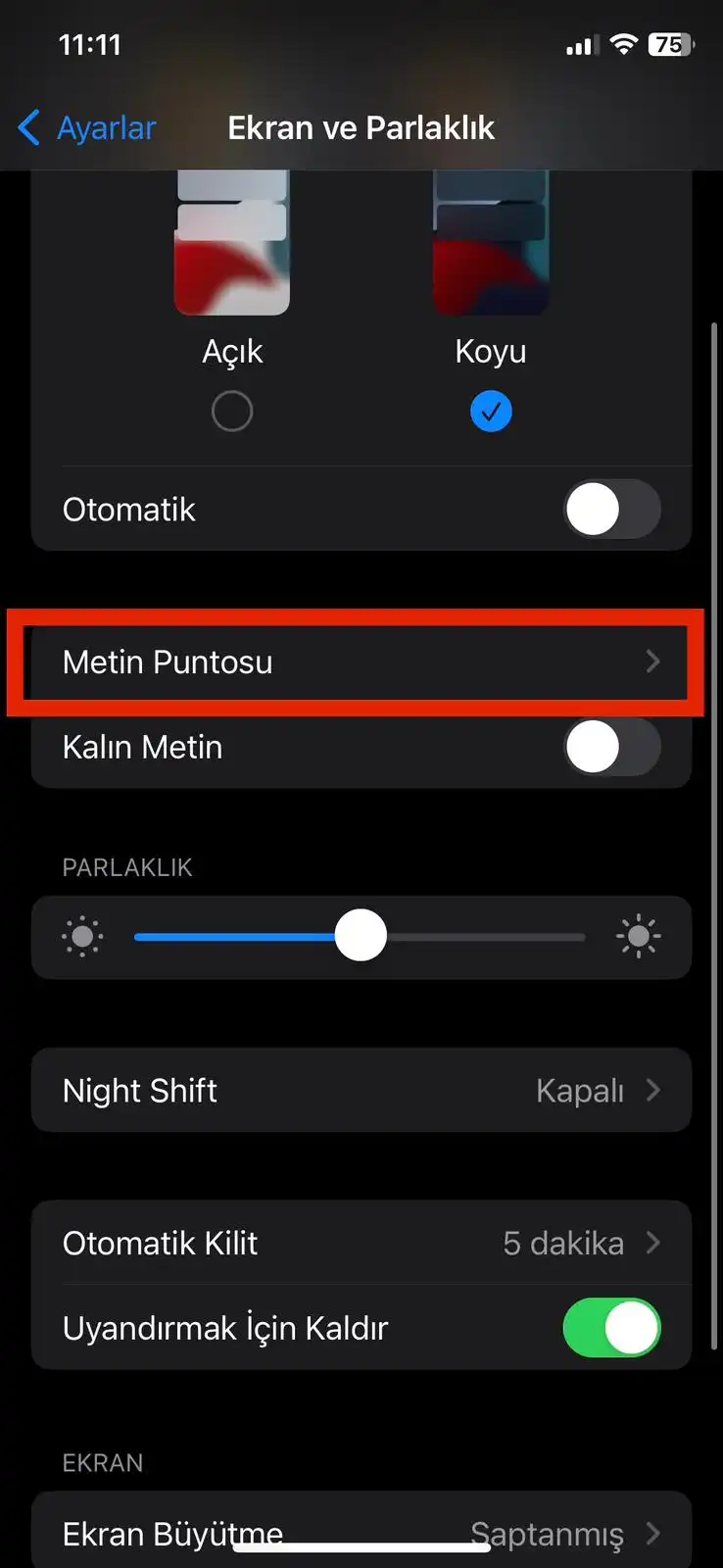

Ayrıca, iOS 15 gibi daha yeni sürümlerde, "Erişilebilirlik" menüsü altında "Yazı Boyutu" seçeneği de mevcuttur. Bu seçenek, daha fazla özelleştirme seçeneği sunar ve belirli uygulamalar için farklı yazı boyutu ayarları yapmanızı sağlar.
iPhone'da yazı boyutunu değiştirerek, cihazınızın kullanımını daha kolay ve rahat hale getirebilirsiniz. Unutmayın, bu ayarlar sadece yazıları büyütüp küçültmekle kalmaz, aynı zamanda uygulama simgeleri, menüler ve diğer unsurları da etkiler.
iPhone'da Yazıları ve Ekranı Nasıl Büyütebilirim?
Tabii, "iPhone Yazı Büyütme ve iPhone Yazı Küçültme" başlıklı içeriğiniz için "iPhone'da Yazıları ve Ekranı Nasıl Büyütebilirim?" ara başlığına uygun bir metin yazabilirim. İşte size örnek bir içerik:
iPhone'da Yazıları ve Ekranı Nasıl Büyütebilirim?
iPhone'unuzu daha rahat ve kolay bir şekilde kullanmak istiyorsanız, yazı boyutunu değiştirmek tek başına yeterli olmayabilir. Bu durumda, iPhone'da yazıları ve ekranı büyütmek için şu adımları takip edebilirsiniz:
Ayarlar uygulamasını açın ve "Erişilebilirlik" seçeneğine dokunun.
"Zoom" seçeneğine dokunun.
"Zoom" seçeneğini etkinleştirmek için anahtarını açın.
Burada, ekranı nasıl büyütmek istediğinizi seçebileceğiniz birkaç seçenek görüntülenecektir. Örneğin, "Tam Ekran Zoom" seçeneği, tüm ekranı büyütürken, "Pencere Zoom" seçeneği belirli bir bölgeyi büyütmenizi sağlar.
Ayrıca, "Zoom Bölgesi" seçeneğinden büyütmek istediğiniz bölgeyi seçebilirsiniz. Örneğin, ekranın üst kısmındaki bir bölgeyi seçebilir ve yalnızca bu bölgeyi büyütebilirsiniz.
"Maksimum Zoom" seçeneği ile büyütme oranını ayarlayabilirsiniz.
İsterseniz, ekranı büyütmek için iki parmakla dokunup ekranı ayarlayabilirsiniz.
Ekranı büyütmek, yazıları büyütmekten daha fazla veriye sahip olmanızı sağlar. Bu özellik, özellikle küçük yazıları veya görsel unsurları olan uygulamaları kullanırken oldukça yararlıdır. Ancak, ekrana büyüterek, ekranın bir kısmını görmek için kaydırmak gerekebilir.
iPhone'unuzu daha rahat bir şekilde kullanmak için yazıları ve ekranı büyütmek oldukça basit bir çözümdür. Bu adımları takip ederek, cihazınızın kullanımını daha da kolaylaştırabilirsiniz.
iPhone'da Zoom Kullanarak Yazıları Büyütme Nasıl Yapılır?
iPhone'unuzda yazıları okumakta veya kullanmakta zorlanıyorsanız, yazıları büyütmek için birkaç yöntem vardır. Bunlardan biri de iPhone'unuzun "Zoom" özelliğini kullanmaktır. Bu özellik, belirli bir bölgeyi veya tüm ekranı büyütebilir, böylece yazılar daha kolay okunabilir hale gelir. Peki, iPhone'da Zoom kullanarak yazıları büyütme nasıl yapılır? İşte adım adım anlatım:
Ayarlar uygulamasını açın ve "Erişilebilirlik" seçeneğine dokunun.
"Zoom" seçeneğine dokunun.
"Zoom" seçeneğini etkinleştirmek için anahtarını açın.
Burada, ekranı nasıl büyütmek istediğinizi seçebileceğiniz birkaç seçenek görüntülenecektir. Örneğin, "Tam Ekran Zoom" seçeneği, tüm ekranı büyütürken, "Pencere Zoom" seçeneği belirli bir bölgeyi büyütmenizi sağlar.
Ayrıca, "Zoom Bölgesi" seçeneğinden büyütmek istediğiniz bölgeyi seçebilirsiniz. Örneğin, ekranın üst kısmındaki bir bölgeyi seçebilir ve yalnızca bu bölgeyi büyütebilirsiniz.
"Maksimum Zoom" seçeneği ile büyütme oranını ayarlayabilirsiniz.
Zoom özelliğini kullanmak için, üç parmağınızı ekran üzerinde kaydırın. Parmaklarınızı bir arada tutarak ekranı büyütebilirsiniz.
İsterseniz, büyütmek istediğiniz bölgeyi seçmek için iki parmağınızı kullanabilirsiniz. Parmaklarınızı genişlettiğinizde, bölgeyi büyütebilirsiniz.
Büyütme işleminden çıkmak için, üç parmağınızı ekran üzerinde kaydırın.
Zoom özelliği, yazıları ve ekranı büyütmek için oldukça kullanışlı bir özelliktir. Bu özellik sayesinde, iPhone'unuzun ekranını okumak daha da kolaylaşacaktır. İster tüm ekranı büyütün, isterseniz belirli bir bölgeyi seçin.
iPhone'da Safari'de Sayfa Büyütme ve Küçültme Nasıl Yapılır?
İlk olarak iPhone'unuzda Safari tarayıcısını açın.
Görüntülemek istediğiniz web sayfasına gidin.
Parmaklarınızı kullanarak ekranda iki parmağınızı kullanarak genişletme yapın. Ekranda iki parmağınızı birleştirerek küçültme yapabilirsiniz.
Sayfayı büyütmek istediğinizde, ekranı iki parmağınızla genişletmek yeterlidir. Sayfayı daha da büyütmek isterseniz, parmaklarınızı daha fazla açabilirsiniz.
Sayfayı küçültmek isterseniz, iki parmağınızı ekranda birleştirerek içeri doğru kaydırın. Sayfa küçültüldüğünde, daha fazla içerik göstermek için parmaklarınızı daha fazla birleştirebilirsiniz.
Ayrıca, sayfayı küçültmek için diğer bir seçenek de Safari'nin menüsündeki "Aa" simgesini kullanmaktır. Bu simgeye tıkladığınızda, sayfanın görüntüsü küçük hale gelir ve bir metin boyutu kaydırıcısı belirir. Buradan, sayfayı küçültmek için kaydırıcıyı sola kaydırın veya sayfayı büyütmek için sağa kaydırın.
Safari'de sayfa büyütme ve küçültme işlemlerini bu şekilde gerçekleştirebilirsiniz. Bu özellik, özellikle küçük yazıları okumakta zorluk çeken kullanıcılar için oldukça yararlıdır.
iPhone'da yazı boyutunu nasıl değiştirebilirim?
Ayarlar uygulamasından Erişilebilirlik bölümüne giderek, Büyüteç özelliğini açabilirsiniz. Ayrıca, Yazı boyutunu da artırabilirsiniz.
iPhone'da Safari'de sayfa büyütme ve küçültme nasıl yapılır?
Safari'de iki parmağınızı açarak veya kapatarak sayfayı büyütebilir veya küçültebilirsiniz. Ayrıca, yatay görünüme geçerek sayfayı genişletebilirsiniz.
iPhone'da Zoom kullanarak yazıları nasıl büyütebilirim?
Ayarlar uygulamasından Erişilebilirlik bölümüne giderek, Zoom özelliğini açabilirsiniz. Bu özellikle, ekrandaki herhangi bir bölgeyi yakınlaştırabilirsiniz.
iPhone'da Safari'de yazı boyutunu nasıl değiştirebilirim?
Safari'de Ayarlar bölümüne giderek, Yazı boyutu özelliğini kullanarak yazıları büyütebilir veya küçültebilirsiniz.
iPhone'da ekranı nasıl büyütebilirim?
Ayarlar uygulamasından Erişilebilirlik bölümüne giderek, Büyüteç özelliğini açabilirsiniz. Bu özellikle, ekranı yakınlaştırabilirsiniz. Ayrıca, Zoom özelliğini kullanarak ekranı büyütebilirsiniz.



